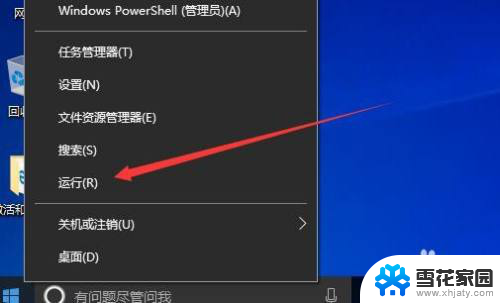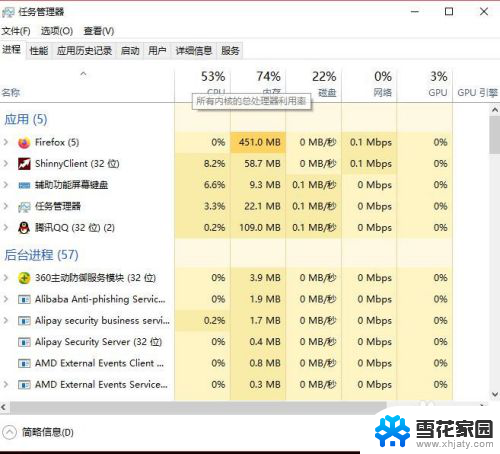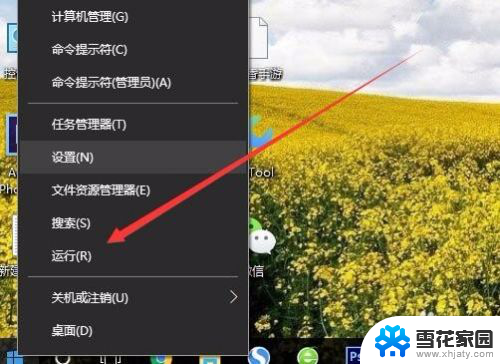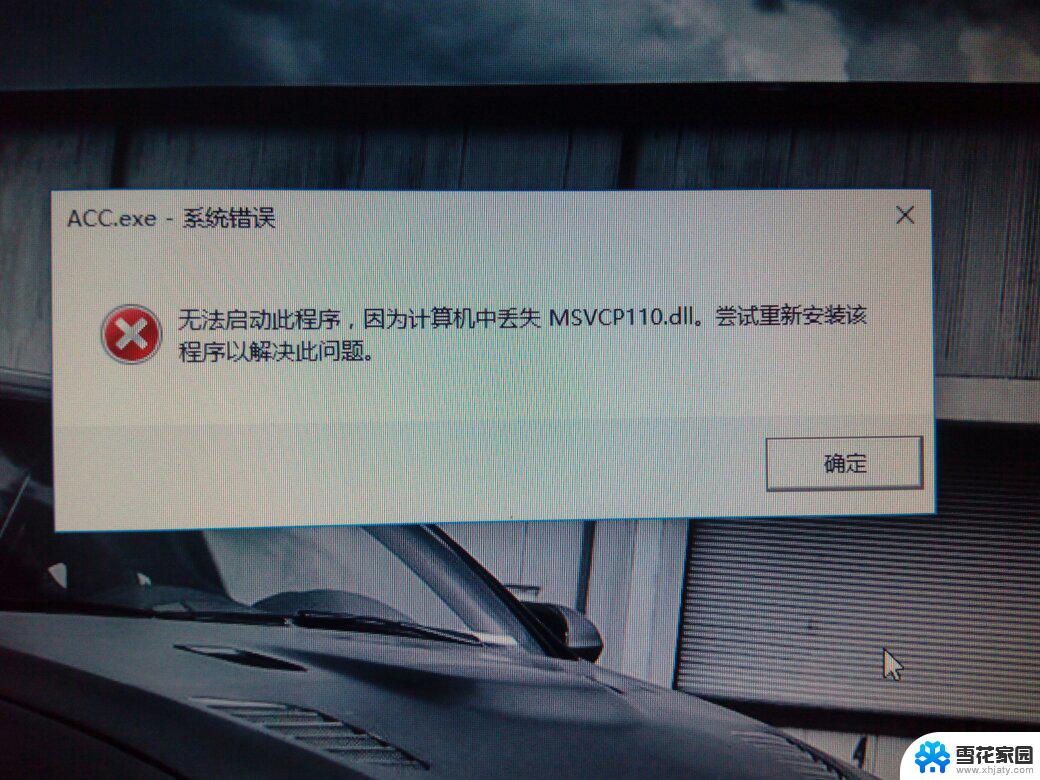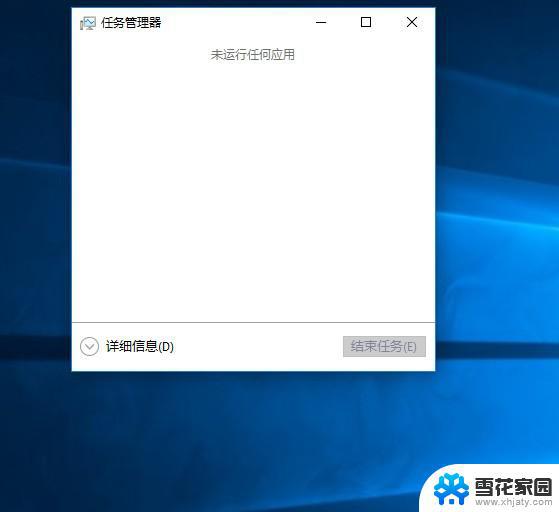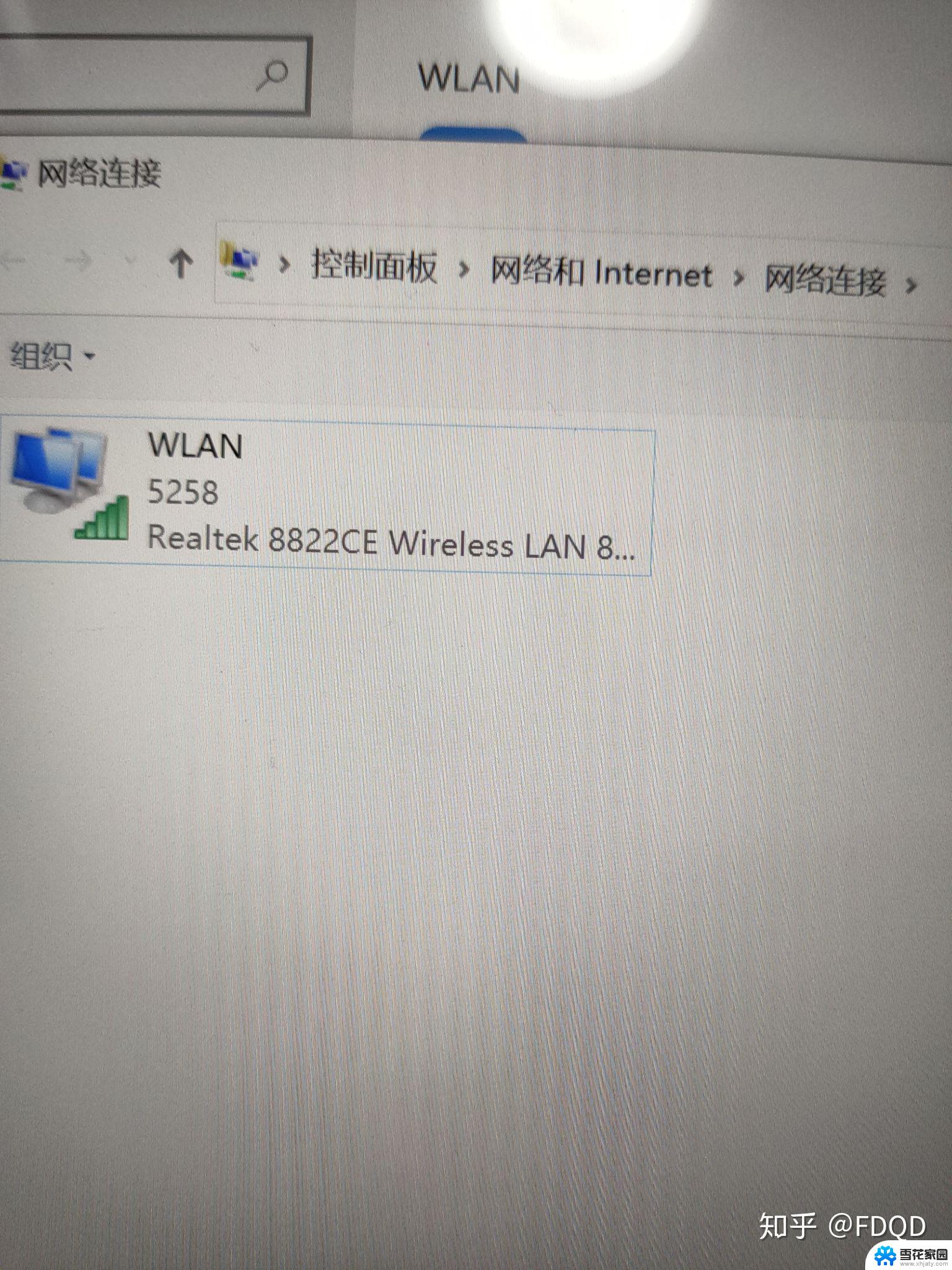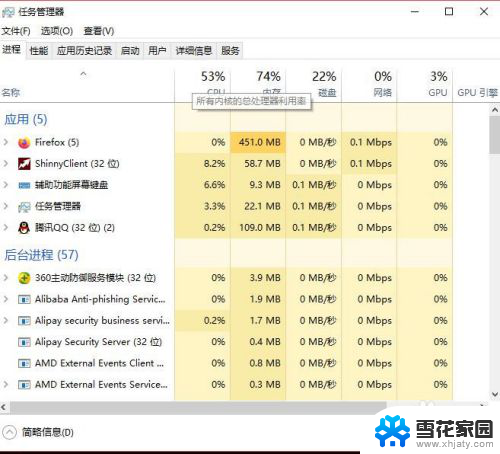电脑设置打开了显示不出来 Win10设置点击无反应如何解决
更新时间:2024-01-18 14:42:53作者:xiaoliu
在如今的数字化时代,电脑已经成为我们生活中不可或缺的工具之一,有时候我们会遇到一些意想不到的问题,比如电脑设置打开了却无法显示出来,或者点击Win10设置时却没有任何反应。这样的问题无疑会给我们的使用体验带来一定的困扰。如何解决这个问题呢?本文将为大家介绍一些解决方法,帮助大家迅速解决电脑设置无法显示和点击无反应的问题,让我们的电脑使用更加顺畅。
方法如下:
1.小编以笔记本电脑操作为例,点击下方控制栏中文件样式的图标。

2.进入文件控制界面后,在左侧找到“此电脑”,用鼠标右键点击。
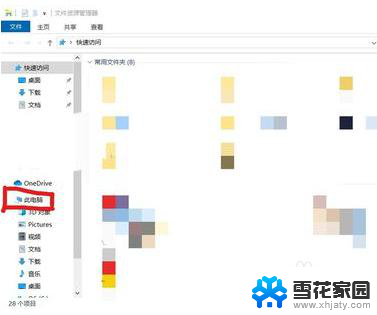
3.点击“此电脑”后会弹出一个选项栏,点击最下方的“属性”选项。
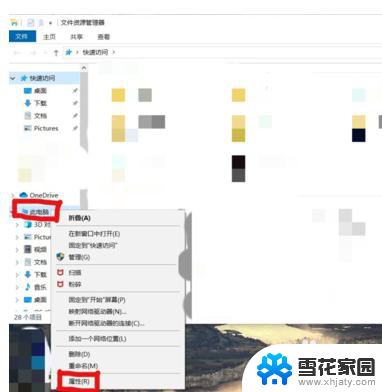
4.进入系统属性窗口后,在左侧寻找“高级系统设置”并点击进入。
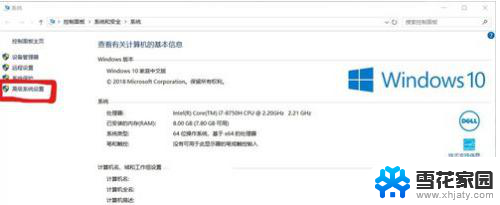
5.点击最上方“高级”选项,再点击“用户配置文件”中的“设置”。
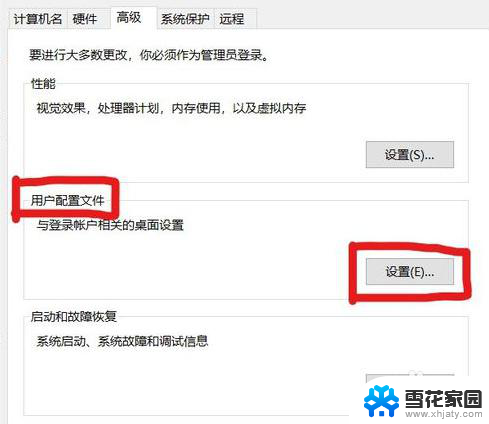
6.点击红色方框的文件后再点击下方“删除”,在重启电脑问题就解决了。
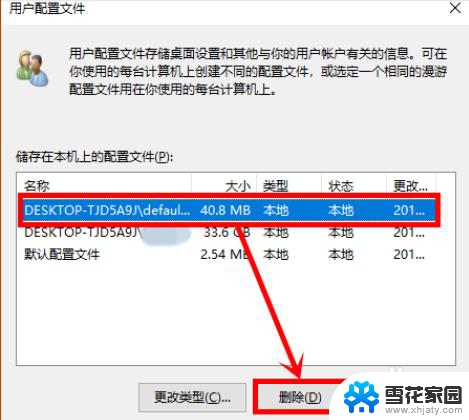
以上是电脑设置打开时无法显示全部内容的解决方法,如果出现这种情况,您可以按照以上操作进行解决,非常简单快速,一步到位。